أين يتم حفظ كلمات المرور على هواتف Samsung Galaxy
هل تتساءل عن مكان حفظ كلمات المرور على هواتف Samsung Galaxy؟ تعتمد الإجابة على التطبيق الذي استخدمته لحفظ كلمة المرور. يمكن أن يكون متصفح Chrome أو متصفح Samsung Internet.
1. العثور على كلمات المرور المحفوظة في Google Chrome
إذا كان Google Chrome هو المتصفح الافتراضي على هاتف Samsung، فسيتم حفظ كلمات مرورك في متصفح Chrome نفسه. للعثور على كلمات المرور المحفوظة، اتبع الخطوات التالية:
1. افتح متصفح Chrome، وانقر على أيقونة النقاط الثلاث في الأعلى متبوعًا بـ Settings.
2. انقر على Password Manager للاطلاع على قائمة كلمات المرور المحفوظة.
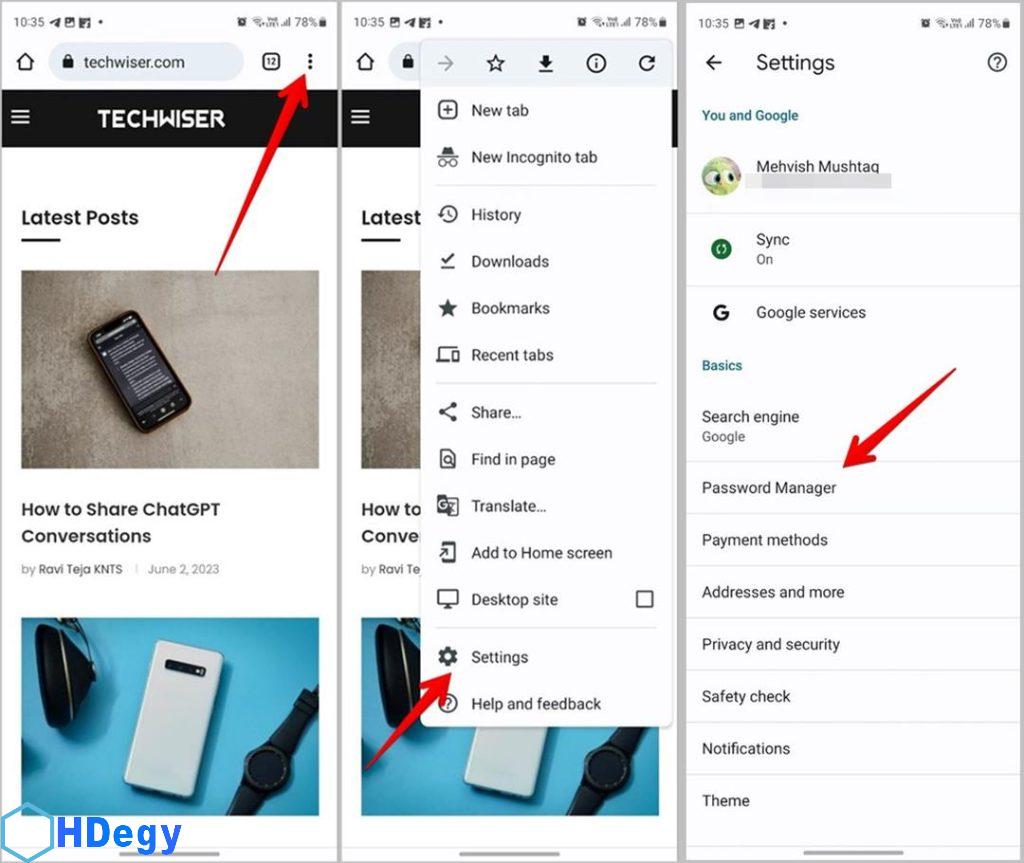
3. انقر على موقع ويب أو استخدم البحث للعثور على موقع الويب. قم بتأكيد هويتك باستخدام بصمة الإصبع أو رمز PIN.
4. اضغط على أيقونة العين في حقل كلمة المرور لعرض كلمة المرور المحفوظة.

نصيحة: استخدم أزرار Edit أو Delete لتخصيص كلمة المرور أو إزالتها أو انقر على أيقونة Copy لنسخ كلمة المرور إلى حافظة هاتف Samsung. يمكنك حتى إضافة ملاحظة تتعلق بموقع الويب أو اسم المستخدم أو كلمة المرور الخاصة به. والأهم من ذلك، يمكنك عرض كلمات المرور على الويب أيضًا.
أين يتم حفظ كلمات المرور على هواتف Samsung Galaxy
2. العثور على كلمات المرور المحفوظة يدويًا أو عبر متصفح Samsung Internet
إذا كان متصفح Samsung Internet هو المتصفح الافتراضي، فسيتم حفظ كلمات مرورك في Samsung Pass، وهي خدمة إدارة كلمات المرور والتعبئة التلقائية من Samsung. اتبع الخطوات التالية للوصول إلى Samsung Pass من الإعدادات:
ملاحظة: Samsung Pass جزء من Samsung Wallet الآن. ومع ذلك، فإن خطوات الوصول إليها لا تزال كما هي. يمكنك أيضًا فتح تطبيق Samsung Wallet مباشرةً لعرض كلمات المرور المحفوظة.
1. افتح Settings على هاتفك، وانتقل إلى Security and Privacy متبوعًا بـ Samsung Pass (أو More security settings متبوعًا بـ Samsung Pass).
2. قم بتأكيد هويتك عن طريق مسح بصمة إصبعك أو استخدام أي وضع آخر. ثم استخدم إحدى هذه الخطوات اعتمادًا على الإصدارات المتاحة:
- إذا تم فتح تطبيق Samsung Wallet، فانقر على Sign-in Info.
- إذا ظهر Samsung Pass، فانقر على Apps/websites أو اضغط على Manually added لعرض كلمات المرور المحفوظة على هاتف Samsung Galaxy.

3. انقر على موقع ويب تريد رؤية كلمة المرور الخاصة به واضغط على أيقونة العين بجوار حقل كلمة المرور للكشف عن كلمة المرور.

ملاحظة: في الطرز القديمة من هواتف Samsung Galaxy، انتقل إلى Settings > Lock screen and Security > Samsung Pass. راجع أيضًا الخدمات الرائعة الأخرى مثل Samsung Pass لهواتف Samsung.
العثور على كلمات المرور في تطبيق متصفح Samsung Internet
افتح متصفح Samsung Internet على هاتفك. انقر على أيقونة الثلاث أشرطة في الأسفل وحدد Settings. انتقل إلى Personal Browsing data وانقر على Usernames and passwords متبوعًا بـ View sign-in info in Samsung Pass. وبالمثل، تعرف على كيفية عرض كلمات مرور Wi-Fi المحفوظة على هاتف Samsung Galaxy.
الأسئلة المتكررة حول موضوع أين يتم حفظ كلمات المرور على هواتف Samsung Galaxy
1. كيف يمكنني عرض كلمات مرور Samsung المحفوظة على جهاز كمبيوتر يعمل بنظام Windows؟
قم بتنزيل تطبيق Samsung Pass على أجهزة الكمبيوتر التي تعمل بنظام Windows والتي تعمل بنظام التشغيل Windows 10/11، و TPM (Trusted Platform Module) 2.0 أو أعلى، وجهاز كمبيوتر يدعم Windows Hello لكي يعمل Samsung Pass.
2. كيف يمكنني حذف جميع كلمات المرور المحفوظة من Samsung Pass؟
انتقل إلى Settings > Security and privacy > Samsung Pass > Apps/websites/Sign-in info. انقر على أيقونة النقاط الثلاث في الأعلى وحدد Delete. حدد دائرة التحديد بجوار All في الأعلى واضغط على زر Delete All في الأسفل.
3. كيف يمكنني تصدير كلمات المرور من هواتف Samsung Galaxy؟
تتيح لك Samsung تصدير كلمات المرور وحفظها في وحدة التخزين المحلية على هاتفك. للقيام بذلك، انتقل إلى Settings > Security and Privacy > Samsung Pass. انقر على أيقونة النقاط الثلاث وحدد Settings. انتقل إلى Export data to the phone. حدد IDs and passwords واضغط على زر Export. بمجرد تصديره، يمكنك استيراده إلى متصفحات أخرى أو برامج لإدارة كلمات المرور.
4. كيف يمكنني إضافة كلمة مرور يدويًا إلى Samsung Pass؟
افتح شاشة Samsung Pass بالانتقال إلى Settings > Security and Privacy > Samsung Pass. انقر على Apps/websites/Sign-in info واضغط على أيقونة (+) في الأعلى. أدخل اسم التطبيق / موقع الويب واسم المستخدم وكلمة المرور في الحقول المتاحة. اضغط على زر Save. ستظهر كلمات المرور المحفوظة في قسم Manually added.









